Cách Tạo Affiliate Amazon Sử dụng WordPress
Bạn đã bao giờ có ý định xây dựng một cửa hàng Amazon affiliate sử dụng WordPress chưa? Một Amazon affiliate store cho phép bạn bán sản phẩm từ Amazon.com như một chi nhánh và kiếm được hoa hồng. Trong bài này, chúng tôi sẽ giới thiệu cho các bạn cách xây dựng một Amazon affiliate store sử dụng WordPress theo cách dễ dàng nhất.

Contents
Bắt đầu với Amazon Affiliate Store và WordPress
Amazon là cửa hàng trực tuyến lớn nhất trên thế giới. Họ cũng có một chương trình liên kết nhằm thanh toán cho bạn khoản hoa hồng cho mỗi lần mua hàng từ khách hàng mà bạn giới thiệu.
Bạn có thể giới thiệu các sản phẩm của Amazon trên trang web hiện tại của bạn hoặc tạo một cửa hàng Amazon Affiliate mới để kiếm tiền trực tuyến.
WordPress với WooCommerce là nền tảng thương mại điện tử tốt nhất để xây dựng cửa hàng Amazon affiliate của bạn. Thực tế thì WooCommerce đã hỗ trợ hàng triệu trang web thương mại điện tử trên toàn thế giới.
Xem thêm: Woocommerce là gì? Cách cài đặt Woocommerce làm site bán hàng
Để bắt đầu, bạn cần phải sử dụng nền tảng WordPress.org (Xem WordPress.com vs WordPress.org).
Bạn cũng cần một tài khoản WordPress hosting, một tên miền và một chứng chỉ SSL nếu bạn muốn chấp nhận thanh toán cho các sản phẩm non-affiliate (không liên kết) khác trên trang web của bạn.
Thông thường, một tên miền chi phí khoảng $14.99 / năm, chi phí lưu trữ web khoảng $7.99 / tháng, và chứng nhận SSL chi phí khoảng $69.99 / năm.
Nếu bạn chỉ mới bắt đầu thì chi phí này là khá nhiều.
Rất may, Bluehost- một nhà cung cấp dịch vụ lưu trữ web chính thức của WordPress và WooCommerce đã đồng ý cung cấp cho người dùng một tên miền miễn phí, chứng chỉ SSL miễn phí và giảm giá web hosting.
Về cơ bản, bạn có thể bắt đầu với $2,75 / tháng.
Sau khi mua hosting, cần đăng ký và thiết lập WooCommerce. Một khi bạn đã cài đặt WordPress, bạn có thể thực hiện theo các hướng dẫn dưới đây để thiết lập cửa hàng liên kết của Amazon.
Xem thêm:
WooCommerce Hooks là Gì? Cách dùng Actions Hook và Filters Hook trong WordPress
Đăng ký tài khoản Amazon Affiliate
Bây giờ bạn đã cài đặt WordPress và WooCommerce, bạn sẽ cần phải đăng ký một chương trình Amazon affiliate để bắt đầu thêm sản phẩm với ID liên kết của bạn.
Đi đến trang web Amazon Affiliate Program và nhấp vào nút “Join now for free”’.
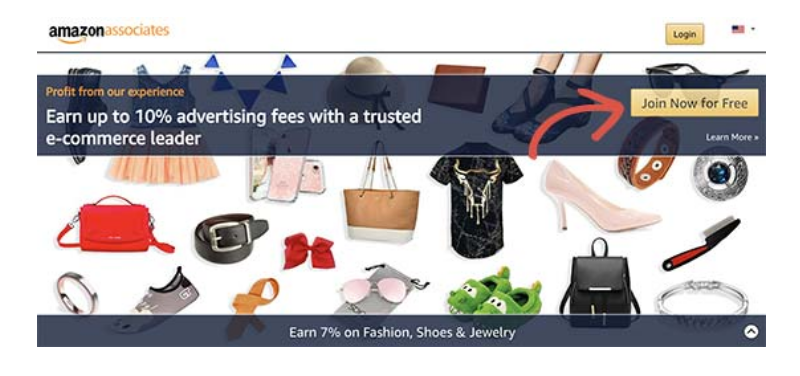
Tiếp theo, bạn sẽ được yêu cầu đăng nhập bằng tài khoản Amazon hiện có hoặc đăng ký một tài khoản mới.
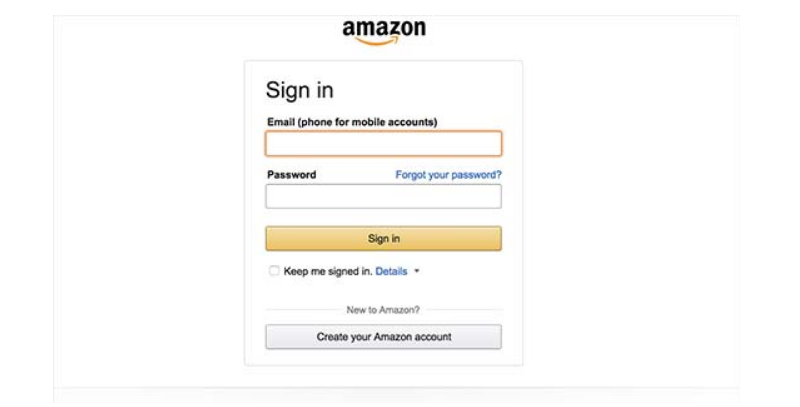
Khi bạn đã đăng nhập, bạn sẽ cần phải cung cấp thông tin về người thụ hưởng và trả lời các câu hỏi về trang web của bạn. Làm theo hướng dẫn trên màn hình để hoàn thành hồ sơ của bạn.
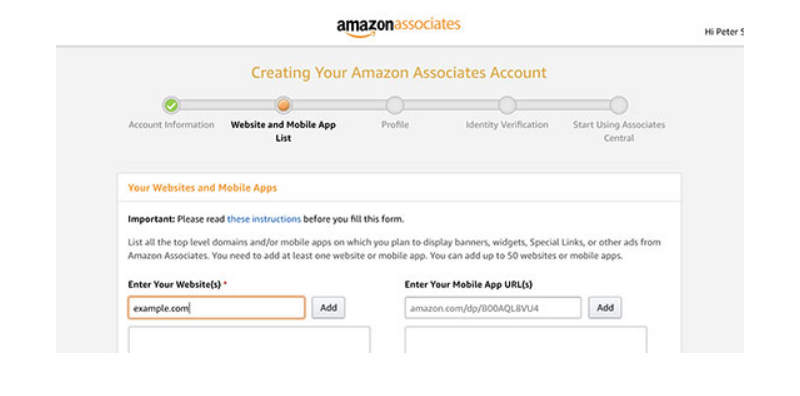
Sau khi hoàn thành, đơn đăng ký của bạn sẽ được xem xét và chấp thuận bởi Amazon.
Thêm các sản phẩm Amazon affiliate trong WooCommerce
WooCommerce giúp bạn dễ dàng thêm các sản phẩm liên kết bên ngoài vào trang web của bạn. Nó cho phép bạn cung cấp trải nghiệm người dùng và tích hợp các sản phẩm liên kết liền mạch vào trang web của bạn.
Để thêm sản phẩm, hãy đi tới Products » Add New page.
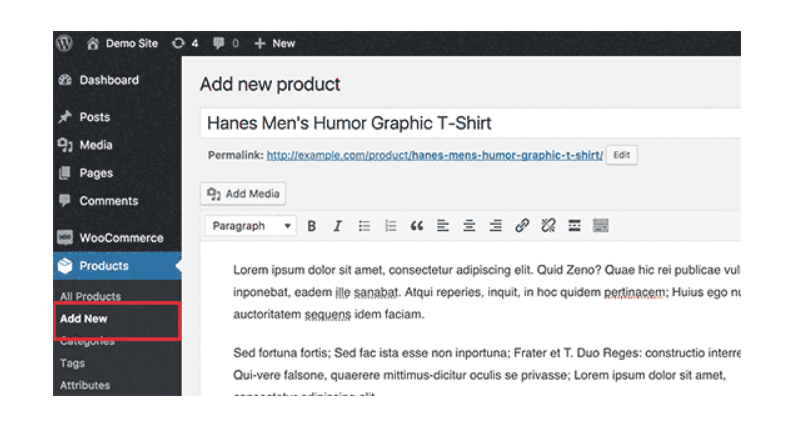
Đầu tiên bạn cần cung cấp tiêu đề cho sản phẩm bạn đang thêm và sau đó thêm một mô tả chi tiết trong trình soạn thảo bài đăng.
Xem thêm: 100 thủ thuật trong Woocommerce
Sau đó, cuộn xuống hộp dữ liệu sản phẩm và chọn “External/Affiliate Product” trong mục “Product type”.
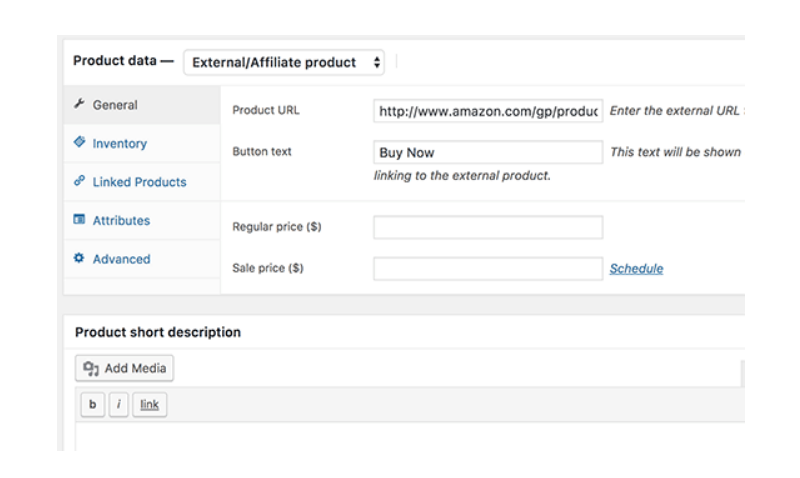
Bây giờ bạn cần phải nhập URL liên kết sản phẩm. Bạn có thể lấy URL từ bảng điều khiển tài khoản Amazon Associates. Đơn giản chỉ cần tìm kiếm sản phẩm và sau đó nhấp vào nút liên kết nhận được.
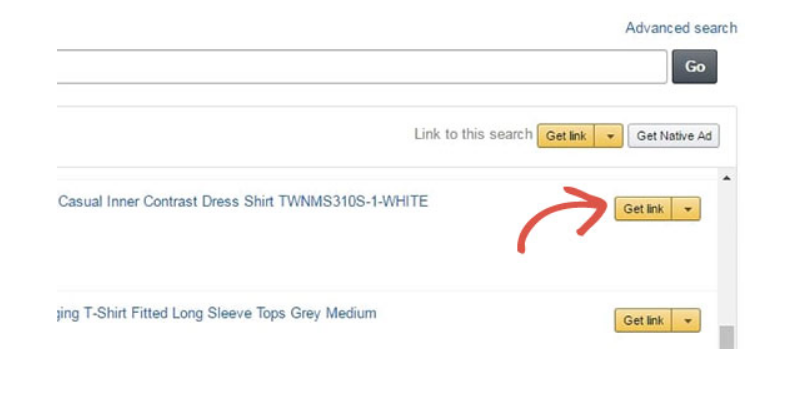
Sao chép URL và dán nó trên trang chỉnh sửa sản phẩm của bạn trong WordPress.
Lưu ý: Bạn cần để trống trường “Price”. Điều này sẽ cho phép người dùng kiểm tra giá trên Amazon.com. Chính sách chương trình liên kết của Amazon không cho phép bạn nhập thông tin về giá theo cách thủ công.
Bên dưới dữ liệu sản phẩm, bạn có thể cung cấp mô tả ngắn cho sản phẩm. Mô tả này sẽ được hiển thị trên trang chủ và trong kết quả tìm kiếm.
Ở bên phải bạn, bạn có thể thêm hình ảnh sản phẩm và hình ảnh của bộ sưu tập sản phẩm.
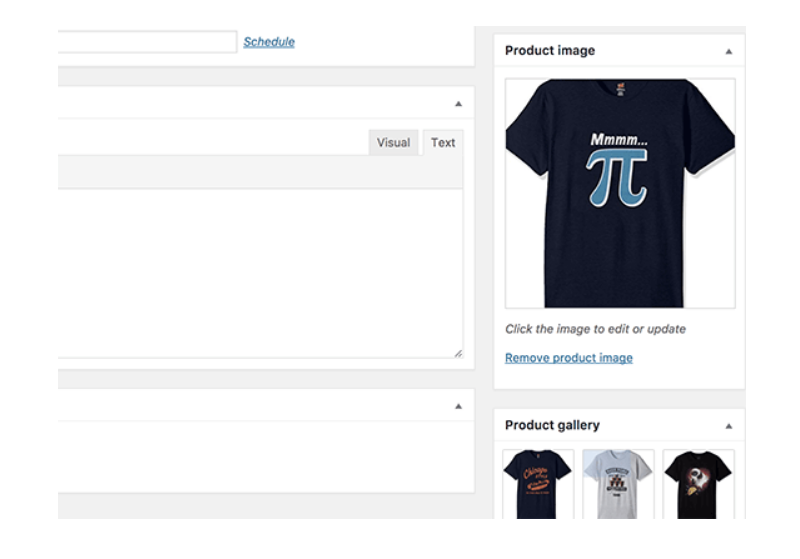
Bây giờ bạn có thể nhấp vào nút xuất bản để làm cho sản phẩm hoạt động trên trang web của bạn.
Lặp lại quá trình như vậy để thêm nhiều sản phẩm liên kết vào trang web. Một khi bạn đã thêm một vài sản phẩm, bạn có thể vào trang cửa hàng trên trang web của bạn để xem các sản phẩm đang hoạt động.
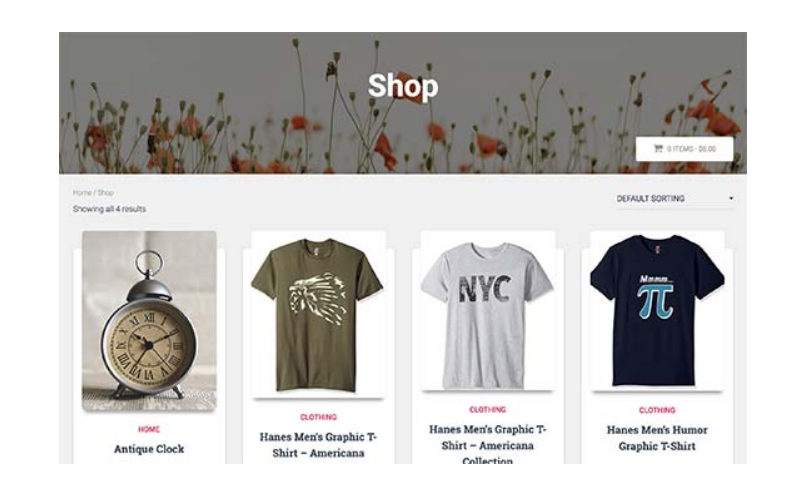
Phát triển Cửa hàng Amazon Affiliate của bạn
Bây giờ bạn đã thiết lập cửa hàng liên kết của Amazon, bạn có thể tập trung vào việc phát triển kinh doanh của mình.
May mắn thay, có rất nhiều công cụ, plugin và các nguồn khác sẽ giúp bạn đạt được những mục tiêu đó. Bạn có thể bắt đầu với SEO và tối ưu hóa lưu trữ cho các công cụ tìm kiếm.
Xem thêm:
SEO 2018: Làm thế nào để website leo hạng thần tốc
Sau đó bạn có thể kiểm tra các công cụ hữu ích và plugin cho Affiliate marketing và các plugin WordPress thiết yếu cho các trang web kinh doanh.
Hơn hết, cần đảm bảo rằng bạn đang thêm các sản phẩm hữu ích một cách liên tục, đưa ra những đánh giá hữu ích và nội dung nhắm khách hàng mục tiêu đến trang web của bạn. Đó là những gì người dùng của bạn đang tìm kiếm và cũng là những gì bạn nên cố gắng cung cấp cho họ.
Chúng tôi hy vọng bài viết này đã giúp bạn bắt đầu một Amazon affiliate store sử dụng WordPress. Chúc bạn thành công.



